كيفية تغيير مؤشر الماوس في Chromebook
يأتي Chromebook بمؤشر الفأرة العادي مثل المؤشر على الويندوز والماك، ولكن إذا كنت تبحث عن مؤشر أكثر جمالية للتميز عن غيرك، بمكنك بكل بساطة استبداله وتغيير حجمه من خلال الإعدادات على الجهاز أو عبر أحد الإضافات الخارجية. بدون المزيد من اللغط، دعونا نلقي نظرة على كيفية تغيره في الفقرات التالية.
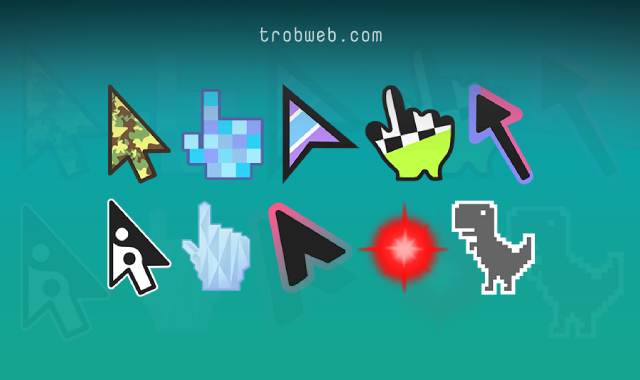
كيفية تغيير شكل مؤشر الماوس على Chromebook
سوف نتعرف على طرق مختلفة للقيام بذلك، وذلك عبر الإعدادات ومن خلال بعض الأدوات.
تغيير مؤشر الماوس من الإعدادات
من خلال الإعدادات، يمكنك إجراء بعض التغييرات على مؤشر الفأرة مثل تغيير حجمه أو اللون، إلى جانب إمكانية تمييز اللون بدائرة. قم بالنقر على المساحة التي يوجد فيها الساعة وأيقونة الواي فاي والبطارية في الجانب السفلي على اليمين، ثم بعد ذلك حدد أيقونة الإعدادات كما هو موضح في الأسفل.
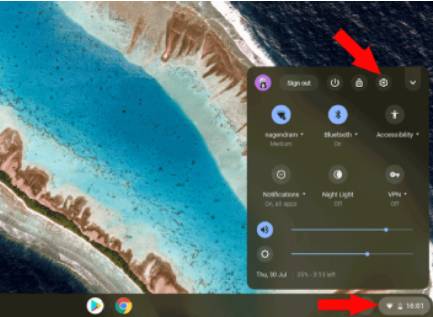
في صفحة الإعدادات، حدد خيار متقدم “Advanced” في القائمة الجانبية، ثم ضمن accessibility، قم بالنقر على خيار إدارة ميزات إمكانية الوصول “Manage accessibility features”.
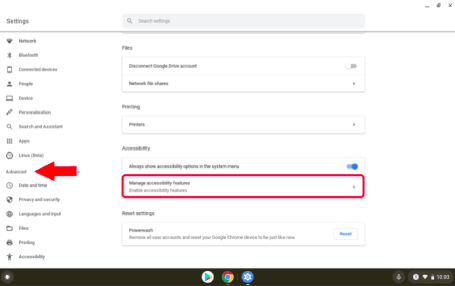
في صنف الماوس ولوحة التتبع “mouse and trackpad” سوف تجد خيارات للتحكم في حجم مؤشر الماوس ولونه وإضافة دائرة حوله من أجل سهولة رُؤيته.
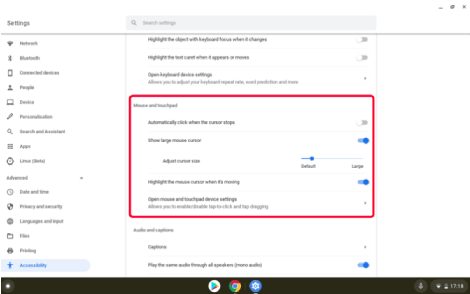
إذا كنت ترغب في التحكم أيظاً بسرعة حركة المؤشر، يمكنك الدخول إلى الإعدادات مجدداً ثم الجهاز “device”، ثم انقر على Touchpad. بعد ذلك، يمكنك تغيير سرعة مؤشر الماوس وبعض الإعدادات الأخرى المتعلقة بذلك.
تغيير مؤشر الماوس من خلال الإضافات
توجد العديد من إضافات كروم التي تتيح لك إمكانية تغيير شكل مؤشر الماوس إلى جانب إيتاح العديد من الأشكات التي تم تصميمها مسبقا، فضلا عن إمكانية رفع المؤشر الخاص بك لاستخدامه. ولكن ضع في اعتبارك أن هذه المؤشرات التابعة لجهة خارجية لا تعمل على تطبيقات الأندرويد ولينكس، إذ بمجرد تمرير الماوس على أحد هذه التطبيقات، يتحول في الحين إلى الشكل الافتراضي. بالرغم من ذلك، إليك أفضل الإضافات التي تتيح لك تغيير شكل الماوس على Chromebook.
My Cursor
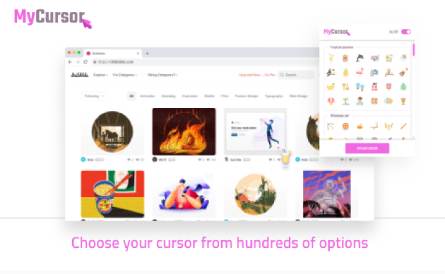
هذه الأداة تتيح لك أشكال وأيقونات كثيرة جداً لتعيينها كمؤشر ماوس عى حهاز كروم بوك، سوف تجد فيه مؤشرات مصصمة بشكل احترافي. يجب عليك تحميل المؤشر من أجل تعيينه على جهازك مما يجعل من الصعب معاينة المؤشر. عند تعيين أي شلك من الأشكال المتاحة في My Cursor، يجدر الذكر أنه عند النقر على أي رابط يتحول المؤشر في الحين إلى الشكل الافتراضي، ولكن فقط في لحظة النقر إذ بعد ذلك يعود إلى الشكل الجديد.
Custom Cursor
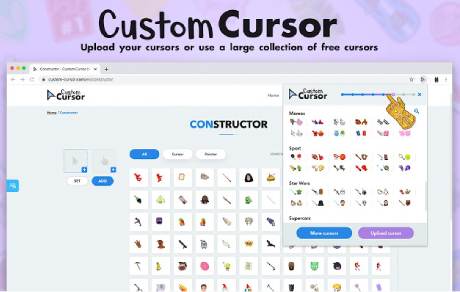
هو أحد الإضافات الأكثر استخداما على Chrome، يضم حزم كثيرة مختلفة ومتنوعة الأشكال لتعيينها كمؤشر الماوس على جهازك Chromebook. المميز فيه أنه يتيح لك تحميل صورك من أجل جعلها كمؤشر خاص بك أو أي مؤشر قمت بتصميمه. Custom Cursor خيار مميز من أجل إبهار أصدقاءك بمؤشر الماوس المخصص الذي تتوفر عليه. سوف تحصل على مؤشرين الفأرة أثناء الاستخدام، الأول هو الذي يظهر دائما، والثاني يظهر عند تمرير الماوس على الرابط.
Cursor style

إضافة أخرى تستحق أن تُدرج ضمن هذا المقال، إذ تتيح لك أشكال مميزة للماوس مقتبسة من الألعاب والرسوم المتحركة وغيرها من الأشكال الأخرى المختلفة التي تم تصميمها بكل احترافية. هذه الأداة حصلت على تقييمات جد إيجابية من طرف المستخدمين، كما أنها تقوم بإضافة أشكال مؤشر الماوس جديدة باستمرار مما يجعلك تقوم بتحديث مظهر الماوس بين الحين والآخر، والجميل في الأمر أنه يمكنك بسهولة تخصيص حجم الماوس وعرضه بأنماط مخنلفة وفق ما ترغب.
هذه أفضل الطرق المستخدمة من أجل تغيير شكل مؤشر الفأرة على جهاز Chromebook. كما سلف الذكر، لن تعمل مؤشرات هذه الإضافات مع تطبيقات الأندرويد ولينكس لأنها تابعة لجهة خارجية. علاوة على ذلك، يمكنك استخدام هذه الإضافات أيظاً على متصفح جوجل كروم في ويندوز أو الماك لتغيير مظهر المؤشر أثناء الاستخدام على المتصفح.
اقرأ أيظاً : أفضل تطبيقات وأدوات تحرير الفيديوهات على Chromebook


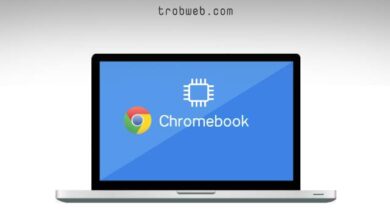

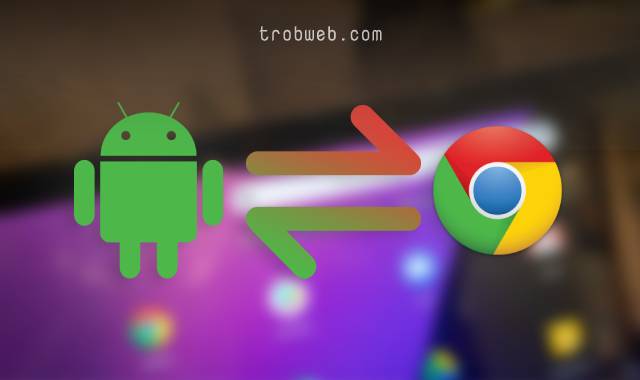
لا